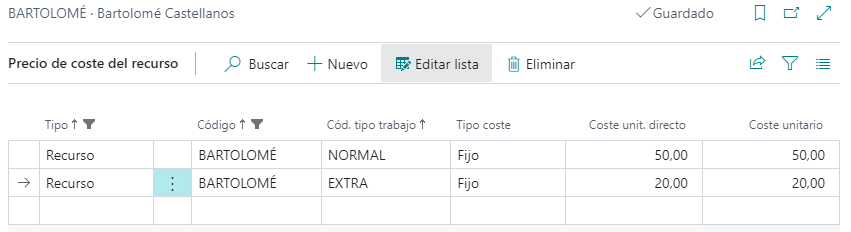Configuración recursos
Configuración recursos NAV
Cuando se crean los recursos, hay que tener en cuenta los siguientes campos y conceptos:

- Sección proyectos: Si se quiere, se puede indicar una sección diferente a la predeterminada (configuración general) a la que volcarán las imputaciones de este recurso desde Horus Project.
- Unidad de medida base: Siempre HORA.
- Bloqueado: Este campo sirve para identificar a los recursos que no deseas que aparezcan en Horus Project.
Además, en la parte de debajo de la imagen, se puede observar como se debe indicar el coste de un recurso así como la línea adicional, en el caso de que la hora que se impute, es una hora extra.
Para poder configurar las horas extras de un usuario, accederemos a la ficha del recurso y pulsaremos en la opción Costes.
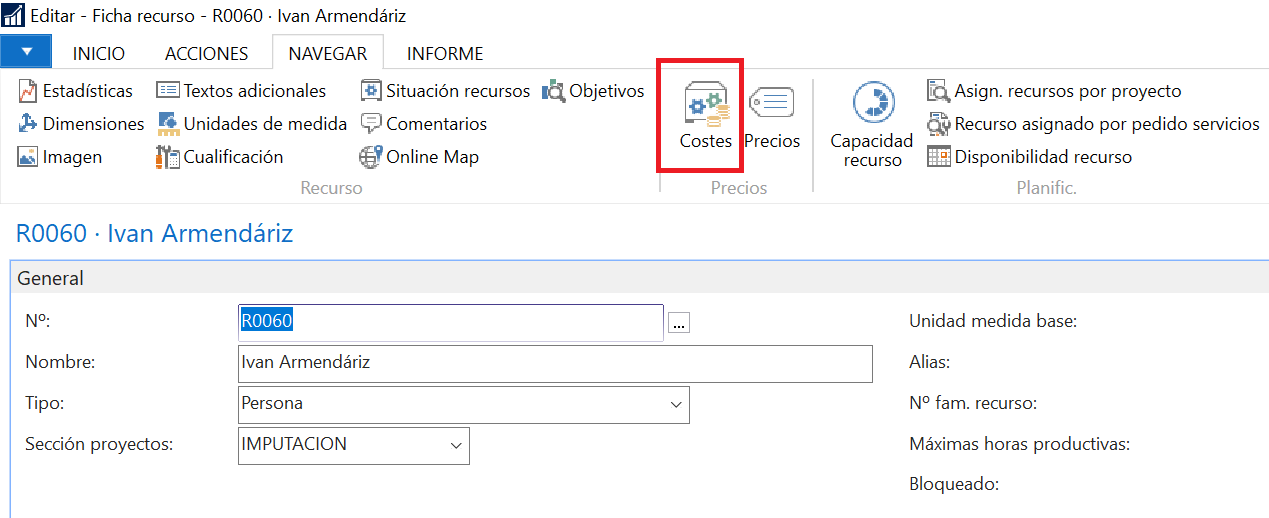
Y a continuación, crearemos la línea del coste adicional de la hora extra:
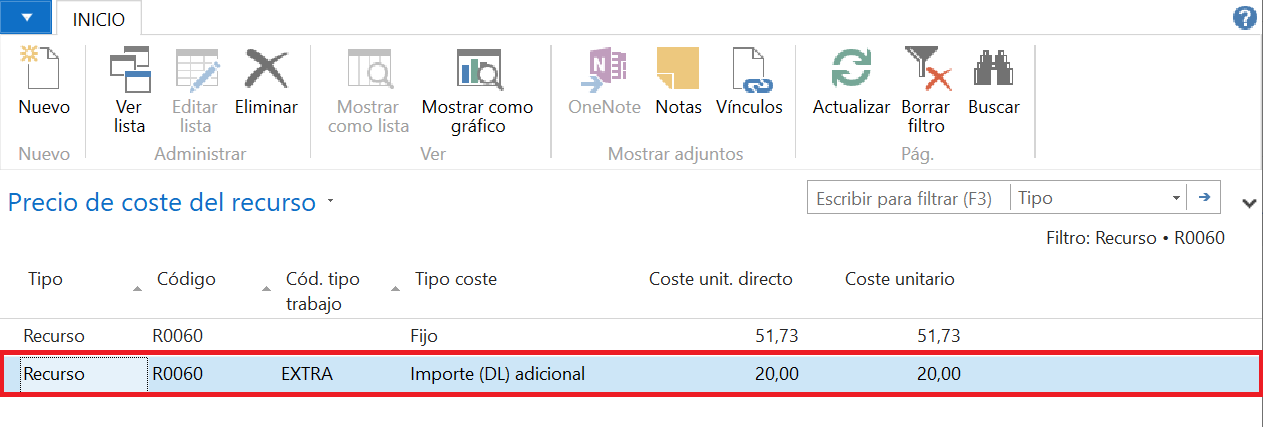
Configuración recursos BC
Cuando se crean los recursos, hay que tener en cuenta los siguientes campos y conceptos:
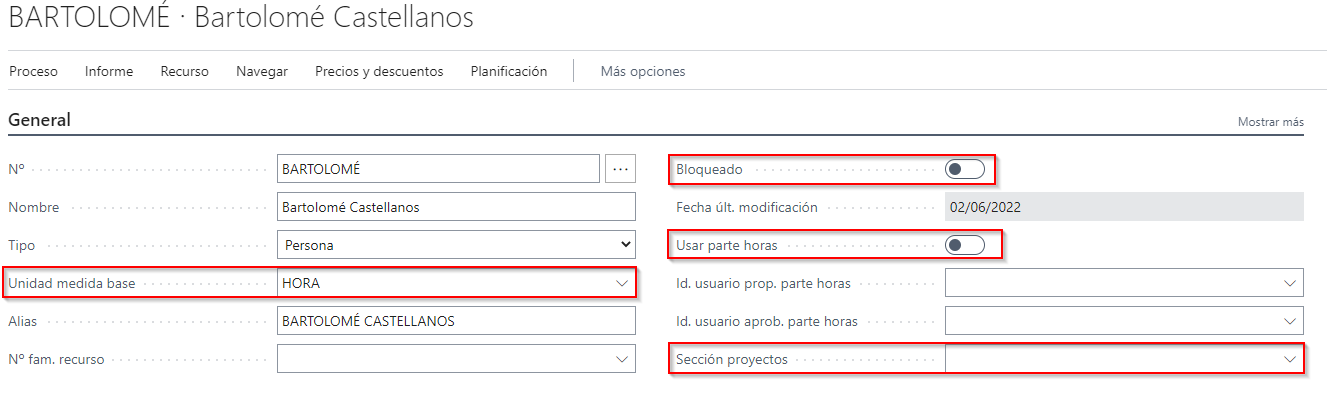
- Sección proyectos: Si se quiere, se puede indicar una sección diferente a la predeterminada (configuración general) a la que volcarán las imputaciones de este recurso desde Tenki.
- Unidad de medida base: Siempre HORA.
- Bloqueado: Este campo sirve para identificar a los recursos que no deseas que aparezcan en Tenki.
- Usar parte horas: Este campo debe estar desmarcado para permitir la imputación de tareas en Tenki.
Además, en la parte de debajo de la imagen, se puede observar como se debe indicar el coste de un recurso.
Para poder configurar las horas extras de un usuario, accederemos a la ficha del recurso y pulsaremos en la opción Costes.
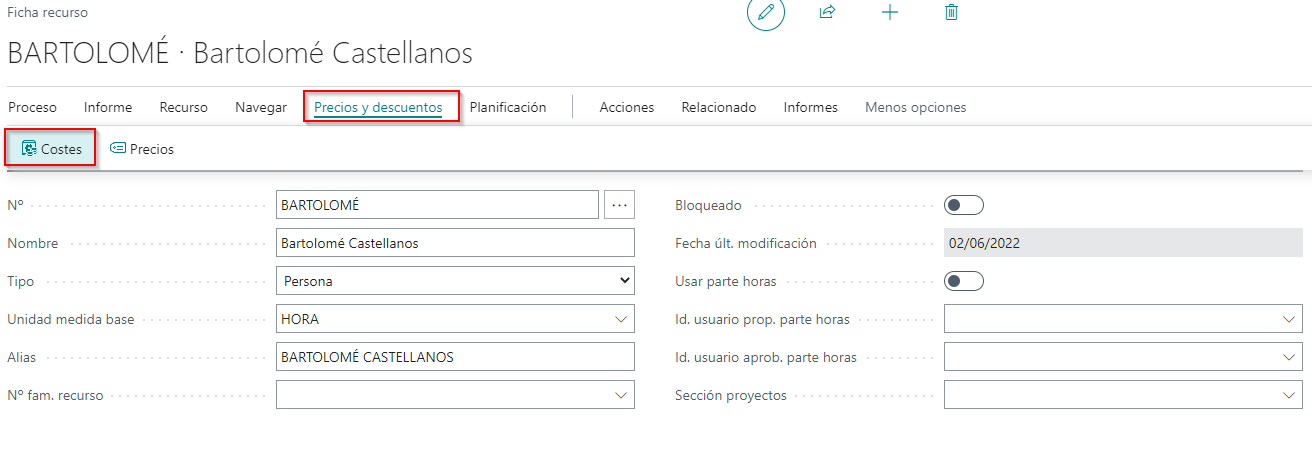
Y a continuación, crearemos la línea del coste adicional para cada tipo de hora: